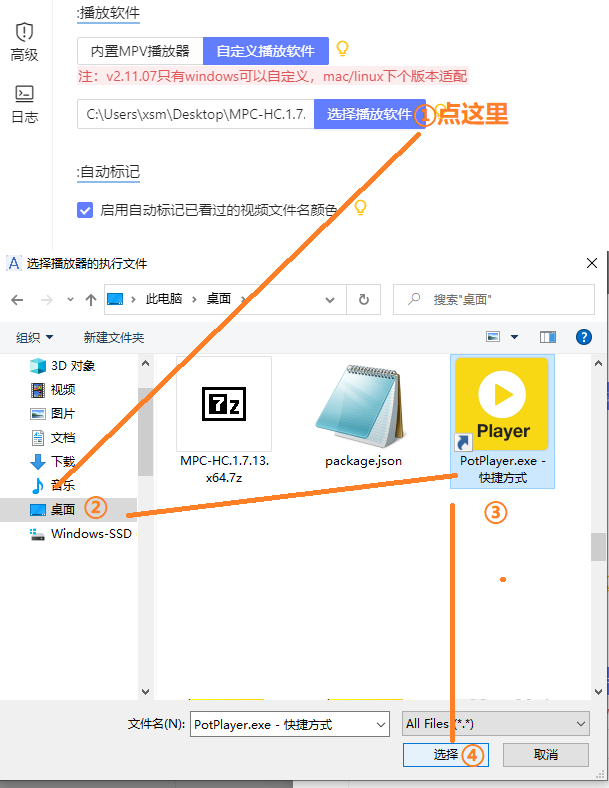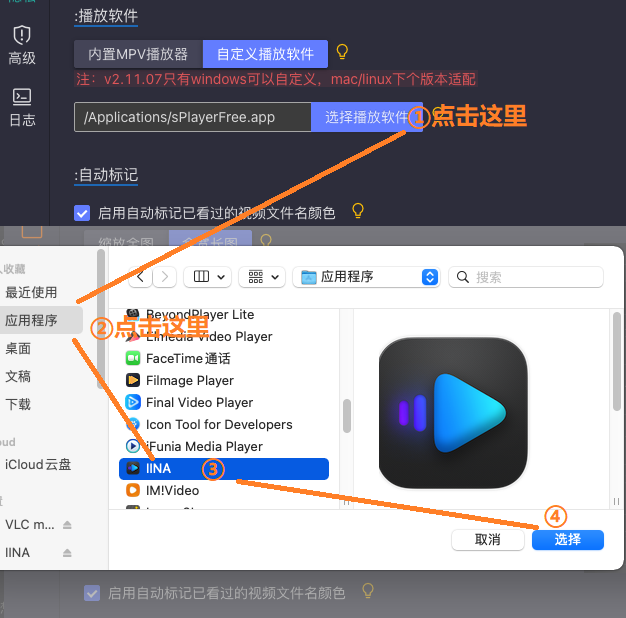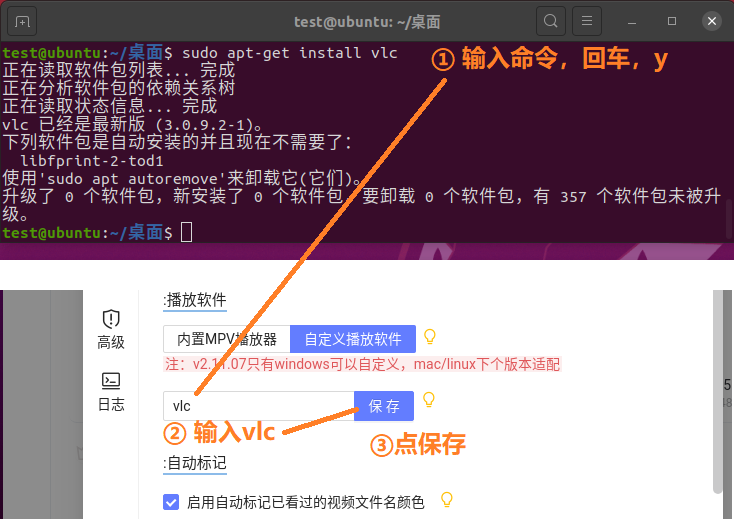自v2.11.11开始实验性的支持自己选择播放软件
只要播放软件本身支持传入URL后播放,就可以用,下面列出了已测试可用的播放软件,还有很多软件以后会慢慢测试补充上来
支持 windows(7款) mac (3款) linux (8款)如下:
操作:小白羊--设置--UI--自定义播放软件--选择播放软件
在弹窗后,选择桌面上的播放软件的快捷方式(例如:VLC media player)
或者直接选择播放软件的exe文件(例如:C:\Program Files\VideoLAN\VLC\vlc.exe)
已测试支持的:
- MPV播放器
- Potplayer
- VLC media player
- KMPlayer
- 恒星播放器
- SMPlayer
- MPC-HC
不能用的:
- 影音先锋(只支持原话视频,不支持转码视频)
- QQ影音播放器(可以复制下载地址后播放)
- 迅雷影音播放器
- 搜狐影音
- 暴风影音
操作:小白羊--设置--UI--自定义播放软件--选择播放软件 在弹窗后,点击左侧的 应用程序,点击 IINA,点击 选择
已测试支持的:
- IINA
- MKPlayer
- VLC
已测试不能直接用,但是可以复制url后在app里打开播放的:
- 恒星播放器
- Elmedia Video Player
- OmniPlayerStore
- IMVIDEO
- MAX 播放器
操作:小白羊--设置--UI--自定义播放软件
点击输入框(弹出下拉菜单),直接选择其中一个,最后点击保存按钮!
也可以自己手动输入,其他电脑上已安装的播放软件(需要能在终端通过软件名正常调用)
注意:linux 只测试了ubuntu 20.04
已测试支持的:
- totem sudo apt install totem
- vlc sudo apt install vlc
- mpv sudo apt install mpv
- kodi sudo apt install kodi
- mplayer sudo apt install mplayer mplayer-gui
- smplayer sudo apt install smplayer
- xine sudo apt install xine-ui
- parole sudo apt install parole
已测试不能直接用,但是可以复制url后在app里打开播放的:
- deepin-movie
- dragon player